Excel'de Şeridi nasıl küçültür veya gizlersiniz?
Excel'deki şerit, Excel özelliklerine, araçlarına ve ayarlara hızlı erişim sağlayan güçlü bir araç çubuğudur. Ancak küçük ekranlarda veya verilerinize odaklanmak için daha temiz bir çalışma alanı gerektiğinde değerli ekran alanını kaplayabilir. Bu öğretici, şeridi Excel'de küçültmek veya tamamen gizlemek için çeşitli yöntemlerle size yol gösterecektir; böylece çalışma alanınızı maksimum ölçüde kullanabilirsiniz.
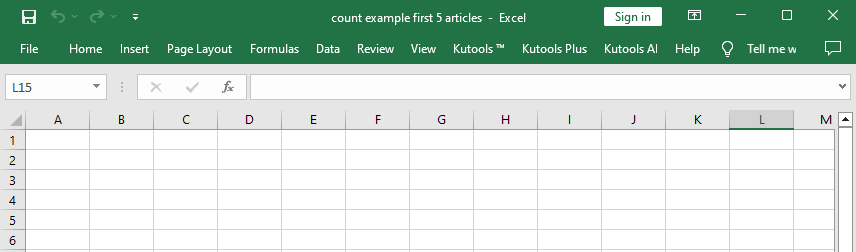
Excel'de Şeridi küçültme veya gizleme
Bu bölüm, şeridi küçültmenize veya gizlemenize yardımcı olacak üç yöntem sunar.
Kısayol ile
Bu kısayol, şeridi küçültme ve tam şerit görünümünü geri yükleme arasında geçiş yapar.
Şeritteki herhangi bir sekme üzerine çift tıklayarak
Fare kullanmayı tercih edenler için, şeritteki herhangi bir sekme üzerine çift tıklamak, görüntüsünü yönetmek için basit ve etkili bir yoldur.
Aşağıdaki gösteride olduğu gibi:
- Sekmelerden herhangi birini (örneğin, Ana Sayfa) çift tıklamak şeridi gizleyecektir.
- Sekmeye tekrar çift tıklamak, şeridi tam görüntülemeye geri getirecektir.
Şeridi Daralt seçeneğiyle
Excel ayrıca şerit görüntüsünü yönetmek için özel bir düğme sağlar, bu da "Şeridi Daralt" seçeneği olarak bilinir ve daha kalıcı bir çözüm isteyenler için özellikle yararlıdır.
Herhangi bir sekme üzerinde sağ tıklayın ve "Şeridi Daralt" seçeneğini seçin.
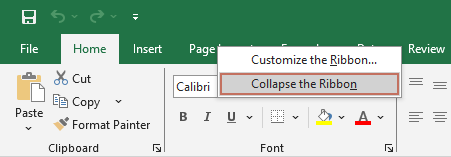
Veya şeritin sağ alt köşesindeki yukarı okuna tıklayarak daraltabilirsiniz.
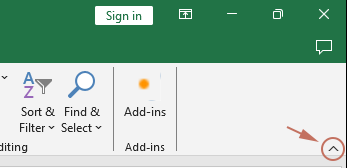
Kutools for Excel ile Excel'deki çalışma alanı boyutunuzu kolayca yönetin
Çalışma alanınızı maksimize etmek istiyorsanız. Kutools for Excel'in "çalışma alanı" özelliği size yardımcı olabilir. Lütfen aşağıdaki adımları izleyin.
Excel için Kutools - Excel için 300 adet temel araç içeren bir paket. Sürekli ücretsiz AI özellikleriyle çalışın! Hemen indirin!
Kutools for Excel'i yükledikten sonra "Kutools" > "Görünüm" > "Çalışma Alanı" seçin.
"Çalışma Alanı Boyutu" çubuğunda şunları yapabilirsiniz:
- Son düğmeye tıklayarak şeridi, durum çubuğunu ve formül çubuğunu gizleyebilirsiniz.
- Üçüncü düğmeye tıklayarak durum çubuğunu ve formül çubuğunu gizleyebilirsiniz.
- İkinci düğmeye tıklayarak yalnızca durum çubuğunu gizleyebilirsiniz.
Bu özellik hakkında daha fazla bilgi için şu sayfayı ziyaret edin: Çalışma alanı boyutunu değiştirme: Excel'de şeridi, formül çubuğunu ve durum çubuğunu gösterme veya gizleme.
Kutools for Excel - Excel'i 300'den fazla temel araçla güçlendirin. Sürekli ücretsiz AI özelliklerinden yararlanın! Hemen Edinin
Excel'de şeridi etkili bir şekilde yönetmek, ekrandaki karmaşayı azaltarak ve daha fazla alan sağlayarak çalışma ortamınızı önemli ölçüde geliştirebilir. Bu yöntemleri ustalıkla kullanarak çalışma alanınızın ihtiyaçlarınıza göre optimize edildiğinden emin olabilir, yazılım ortamınızı yönetmekten ziyade verileri analiz etmeye daha fazla odaklanabilirsiniz.
En İyi Ofis Verimlilik Araçları
Kutools for Excel ile Excel becerilerinizi güçlendirin ve benzersiz bir verimlilik deneyimi yaşayın. Kutools for Excel, üretkenliği artırmak ve zamandan tasarruf etmek için300'den fazla Gelişmiş Özellik sunuyor. İhtiyacınız olan özelliği almak için buraya tıklayın...
Office Tab, Ofis uygulamalarına sekmeli arayüz kazandırır ve işinizi çok daha kolaylaştırır.
- Word, Excel, PowerPoint'te sekmeli düzenleme ve okuma işlevini etkinleştirin.
- Yeni pencereler yerine aynı pencerede yeni sekmelerde birden fazla belge açıp oluşturun.
- Verimliliğinizi %50 artırır ve her gün yüzlerce mouse tıklaması azaltır!
Tüm Kutools eklentileri. Tek kurulum
Kutools for Office paketi, Excel, Word, Outlook & PowerPoint için eklentileri ve Office Tab Pro'yu bir araya getirir; Office uygulamalarında çalışan ekipler için ideal bir çözümdür.
- Hepsi bir arada paket — Excel, Word, Outlook & PowerPoint eklentileri + Office Tab Pro
- Tek kurulum, tek lisans — dakikalar içinde kurulun (MSI hazır)
- Birlikte daha verimli — Ofis uygulamalarında hızlı üretkenlik
- 30 günlük tam özellikli deneme — kayıt yok, kredi kartı yok
- En iyi değer — tek tek eklenti almak yerine tasarruf edin